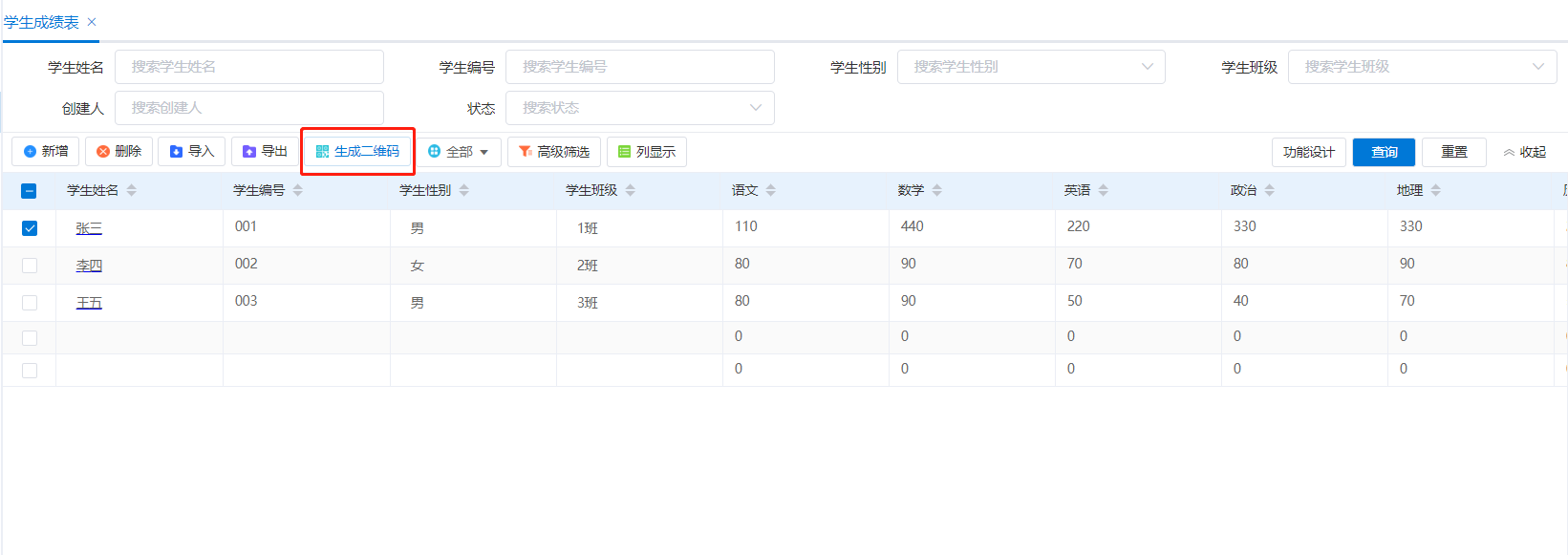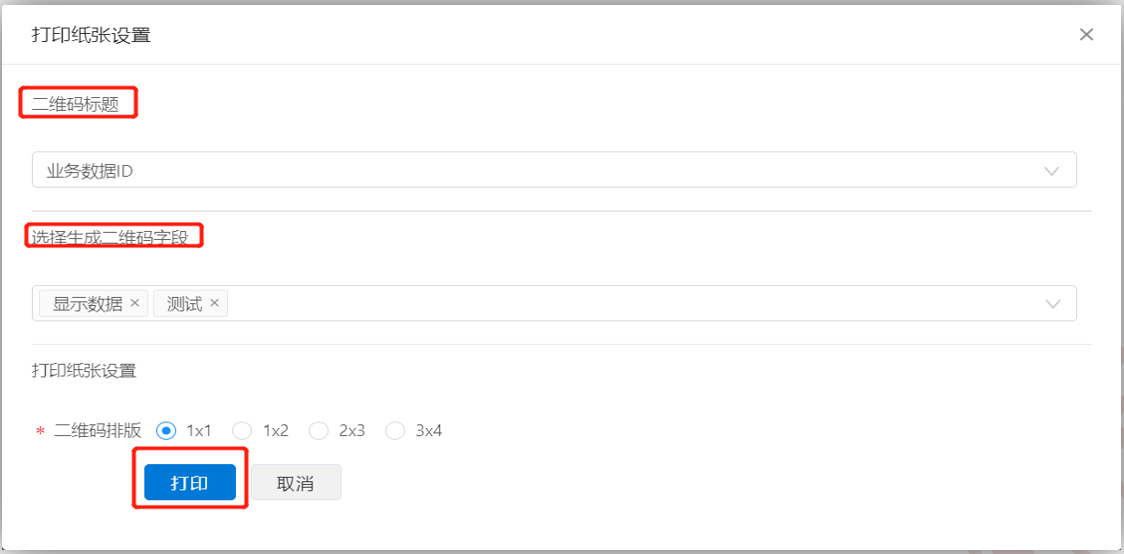功能说明
用于对前台功能模块设置可操作权限,可设置权限按钮包含新增、删除、导入、导出及二维码生成,显示在前台表单列表页面右上方;默认显示新增、删除、导入导出按钮,生成二维码按钮需要后台勾选后才会生效。

操作步骤
- 顶部按钮设置
导入、导出:为了方便新用户导入历史数据、用户批量对系统内数据进行更新、导出系统内的数据进行分析、备份等,我们提供了数据的导入与导出功能
后台设置:进入表单设计界面,点击高级设计 >>按钮设置 设置顶部按钮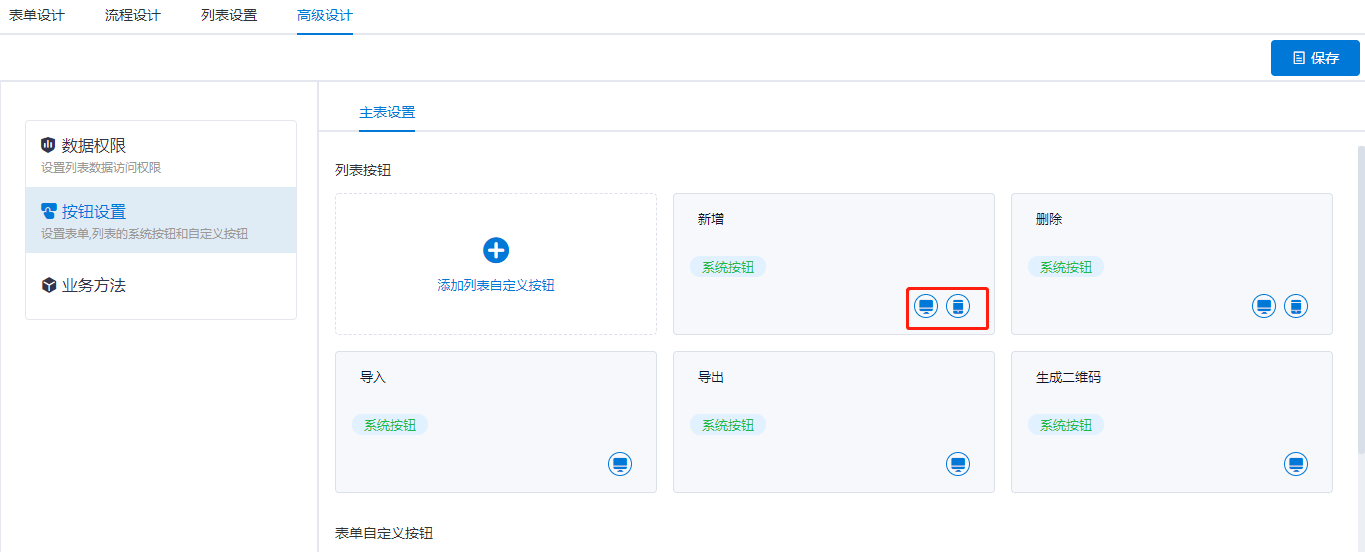
- 导入设置:后台设置表单导入字段和导入必填字段,设置完成后前台点击导入下载导入模板,填写模板文件选择文件后,开始导入:1)普通导入,导入文件无误时直接导入成功,数据显示在页面列表中;导入文件有误时会有验证提示信息;2)更新导入,仅支持“我的待办”场景; 导出数据对应列表当前页码,导入方式与普通导入一致
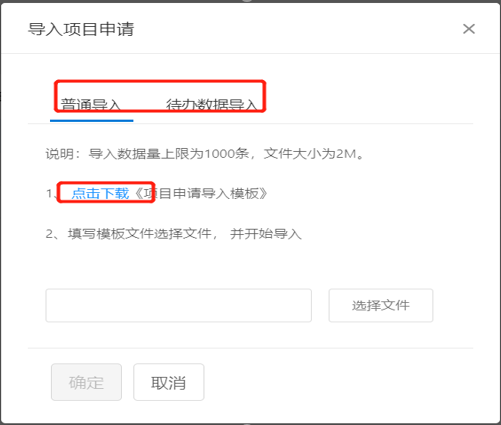
更新导入使用说明:
说明:1)前台使用更新导入时,需要先在列表左上方切换到“我的待办”场景;2)“我的待办”场景中必须存在数据
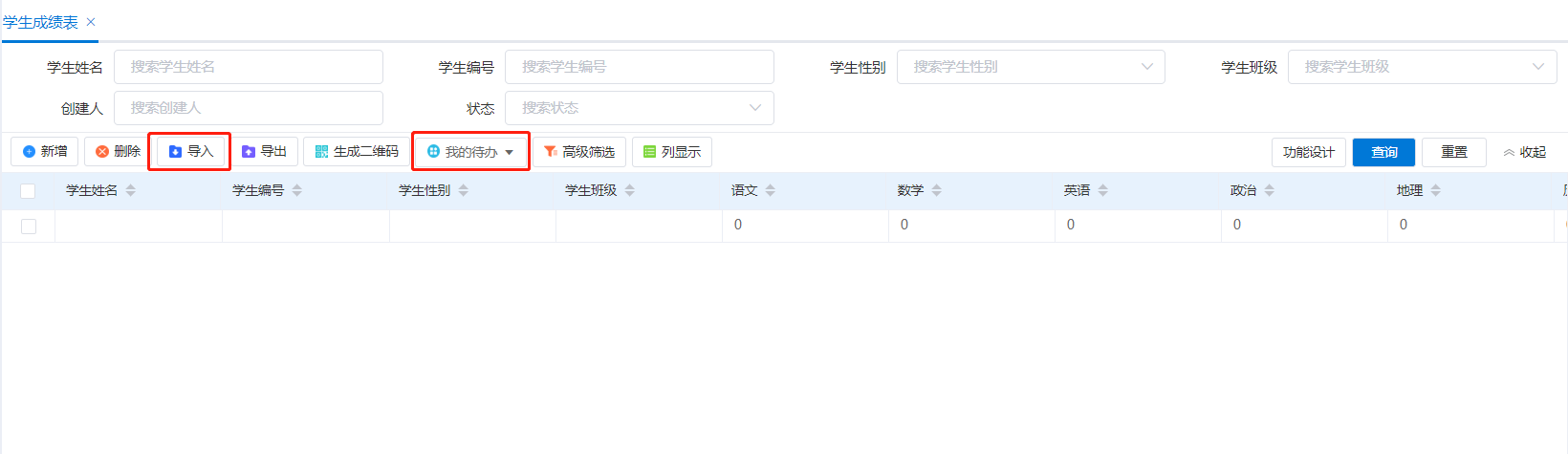
- 导出:前台点击导出,弹出选择导出字段框,可手动选择需要导出的字段;导出文件需要下载到本地才可查看,为Excel表格的形式。
步骤:点击导出按钮,在弹出的页面中,选择需要导出的字段,选择完成后,点击导出
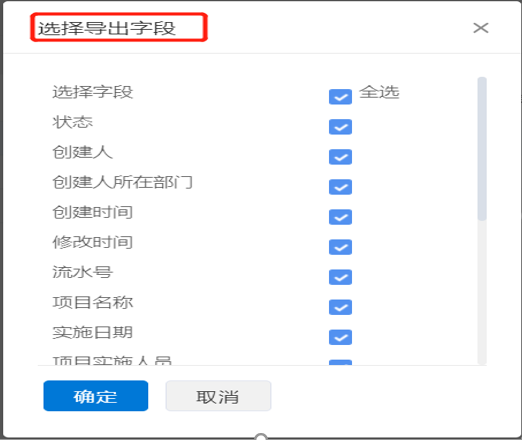
- 二维码生成:后台勾选生成二维码,1)全部数据生成:前台直接点击右上方生成二维码,弹出二维码设置框,选择表单字段作为二维码标题和二维码生成内容;点击打印即可生成二维码,可通过扫描二维码查看二维码内容,可打印;2)选择数据生成:前台勾选所需数据后点击列表上方生成二维码,设置二维码标题和内容,点击打印即可生成二维码,可通过扫描二维码查看二维码内容,可打印。